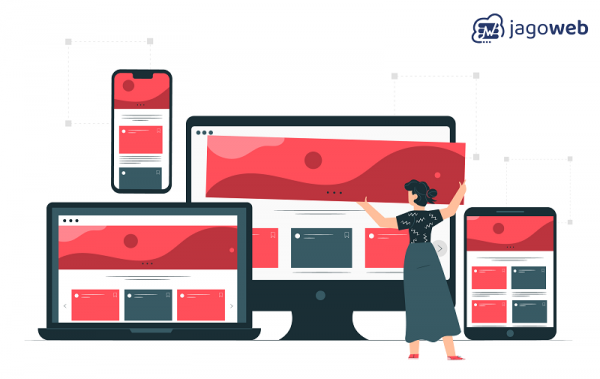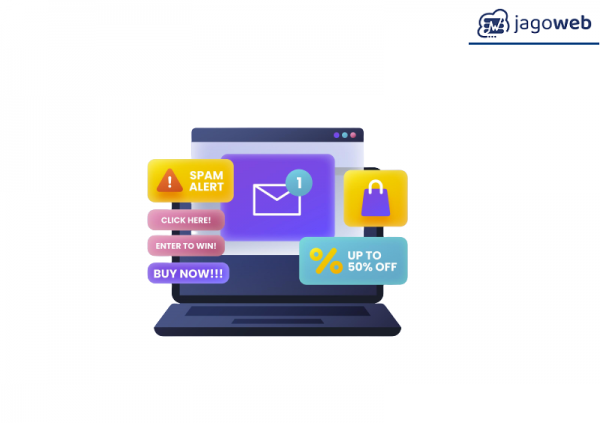Masalah Umum Seputar Hosting dan Domain (dan Cara Mengatasinya)

Setiap pemilik website, dari pemula hingga profesional, pasti pernah merasakan kepanikan saat situs kesayangannya tiba-tiba bermasalah. Entah itu domain tidak bisa diakses, muncul halaman error yang aneh, atau bahkan website down total. Di saat-saat seperti ini, mudah sekali untuk panik dan tidak tahu harus mulai dari mana.
Kabar baiknya, sebagian besar masalah hosting dan domain bersifat umum dan seringkali memiliki solusi yang bisa Anda lakukan sendiri sebelum menghubungi tim support.
Panduan troubleshooting hosting ini akan menjadi pertolongan pertama Anda. Kami akan mengidentifikasi lima masalah yang paling sering terjadi, menjelaskan kemungkinan penyebabnya, dan memberikan langkah-langkah praktis untuk mengatasinya.
Langkah Pertama Sebelum Panik: Lakukan Pengecekan Dasar
Sebelum menyimpulkan bahwa ada masalah besar pada hosting Anda, lakukan tiga pengecekan cepat ini untuk menghemat waktu dan energi:
-
Cek Koneksi Internet Anda: Apakah hanya website Anda yang tidak bisa diakses, atau semua situs lain juga? Pastikan koneksi internet Anda stabil.
-
Gunakan Pengecek Status Website: Kunjungi situs seperti downforeveryoneorjustme.com atau isitdownrightnow.com. Masukkan alamat website Anda. Alat ini akan memberitahu apakah website Anda benar-benar down untuk semua orang atau hanya bermasalah di jaringan Anda.
-
Bersihkan Cache Browser: Terkadang, browser Anda menyimpan versi lama dari website. Coba bersihkan cache browser Anda atau akses website menggunakan mode Incognito/Private.
Jika setelah tiga pengecekan di atas masalah masih berlanjut, mari kita identifikasi masalah spesifiknya.
5 Masalah Umum dan Cara Cerdas Mengatasinya
1. Domain Tidak Bisa Diakses Sama Sekali
Ini adalah keluhan paling umum. Anda mengetik alamat domain, tetapi browser hanya menampilkan pesan seperti "This site can’t be reached" atau "Server not found".
Penyebab Umum:
-
Domain Sudah Kedaluwarsa (Expired): Ini penyebab yang paling sering terlewatkan.
-
Kesalahan Pengetikan (Typo): Salah satu huruf saja bisa membuat domain tidak ditemukan.
-
Propagasi DNS: Jika Anda baru saja mengganti nameserver atau memindahkan hosting, butuh waktu bagi server DNS di seluruh dunia untuk update.
Solusi:
-
Periksa Status Domain: Login ke akun registrar domain Anda (tempat Anda membeli domain) dan periksa tanggal kedaluwarsa. Anda juga bisa menggunakan situs whois.com untuk melihat statusnya. Jika sudah expired, segera perpanjang.
-
Periksa Ulang URL: Pastikan Anda mengetik alamat domain dengan benar.
-
Pantau Propagasi: Jika Anda baru pindah hosting, gunakan DNSChecker.org untuk memantau proses propagasi. Masukkan nama domain Anda dan pilih tipe "NS". Proses ini bisa memakan waktu hingga 48 jam.
2. Muncul Halaman Error 500 (Internal Server Error)
Error 500 adalah pesan yang sangat umum dan bisa berarti banyak hal. Intinya, ada sesuatu yang salah di sisi server, tetapi server itu sendiri tidak tahu apa masalah spesifiknya. Pada pengguna WordPress, ini seringkali disebabkan oleh plugin atau tema.
Penyebab Umum:
-
File .htaccess rusak atau salah konfigurasi.
-
Plugin atau tema WordPress yang tidak kompatibel atau bermasalah setelah update.
-
Batas memori PHP (PHP memory limit) terlampaui.
Solusi:
-
Rename File .htaccess: Masuk ke File Manager di cPanel, cari file .htaccess di dalam folder public_html, lalu ganti namanya menjadi .htaccess_old. Coba akses lagi website Anda. Jika berhasil, masuk ke dashboard WordPress, pergi ke Settings > Permalinks, dan klik "Save Changes" untuk membuat file .htaccess baru yang bersih.
-
Nonaktifkan Semua Plugin: Cara tercepat adalah dengan me-rename folder plugins (berlokasi di dalam wp-content) menjadi plugins_old. Ini akan menonaktifkan semua plugin. Jika website Anda kembali normal, kembalikan nama folder ke plugins, lalu aktifkan plugin satu per satu dari dashboard WordPress untuk menemukan mana yang menjadi penyebab masalah.
3. Muncul Halaman Error 503 (Service Unavailable)
Error 503 memiliki arti yang lebih spesifik. Ini berarti server Anda online, tetapi tidak dapat menangani permintaan saat ini karena kelebihan beban atau sedang dalam mode pemeliharaan.
Penyebab Umum:
-
Sumber Daya Hosting (CPU/RAM) Mencapai Batas Maksimal. Ini sangat umum terjadi pada paket shared hosting murah ketika traffic website tiba-tiba melonjak atau ada skrip yang berjalan terlalu berat.
-
Website sedang menjalankan proses yang intensif, seperti backup atau impor data besar.
Solusi:
-
Periksa Penggunaan Sumber Daya: Di cPanel, cari menu seperti "Resource Usage" atau "CPU and Concurrent Connection Usage". Anda bisa melihat grafik penggunaan dan apakah Anda telah mencapai batas.
-
Optimalkan Website: Kurangi penggunaan sumber daya dengan mengoptimalkan gambar, menggunakan plugin caching (seperti LiteSpeed Cache), dan menghapus plugin yang tidak perlu.
-
Upgrade Paket Hosting: Jika error 503 sering terjadi, itu adalah sinyal jelas bahwa website Anda telah melampaui kapasitas paket hosting saat ini. Pertimbangkan untuk upgrade ke paket yang lebih tinggi atau pindah ke VPS.
4. Website Sangat Lambat (Meskipun Tidak Down)
Website yang lambat sama buruknya dengan website yang down. Pengunjung tidak sabar dan akan pergi.
Penyebab Umum:
-
Sama seperti penyebab Error 503 (batas sumber daya).
-
Ukuran file gambar di website terlalu besar.
-
Terlalu banyak plugin yang berjalan bersamaan.
-
Tidak menggunakan sistem caching.
Solusi:
-
Aktifkan Caching: Install dan konfigurasikan plugin caching. Jika hosting Anda menggunakan LiteSpeed Server, plugin LiteSpeed Cache adalah pilihan terbaik.
-
Kompres Gambar: Gunakan plugin seperti Smush atau ShortPixel untuk mengompres semua gambar yang sudah ada dan yang akan diunggah.
-
Lakukan Audit Plugin dan Tema: Hapus plugin dan tema yang tidak aktif. Cari alternatif yang lebih ringan untuk plugin yang memakan banyak sumber daya.
5. Masalah Email (Tidak Bisa Mengirim atau Menerima)
Email dengan domain sendiri adalah fitur penting, dan seringkali bermasalah setelah migrasi.
Penyebab Umum:
-
Konfigurasi MX Records salah.
-
Kotak surat (mailbox) sudah penuh.
-
IP server hosting masuk daftar hitam (blacklist) spam.
Solusi:
-
Periksa Email Routing: Di cPanel, buka menu Email Routing. Untuk penggunaan email di hosting yang sama, pastikan opsinya diatur ke Local Mail Exchanger.
-
Periksa Penggunaan Disk: Di cPanel, buka Email Accounts dan lihat penggunaan kuota setiap akun. Hapus email yang tidak perlu atau tingkatkan kuota.
-
Hubungi Support: Jika semua pengaturan sudah benar, masalahnya mungkin lebih dalam seperti IP server yang di-blacklist. Hubungi tim support hosting Anda untuk meminta pengecekan.
Kapan Saatnya Menghubungi Customer Support?
Jika Anda sudah mencoba langkah-langkah di atas namun masalah belum teratasi, atau jika Anda tidak yakin untuk melakukan perubahan teknis, jangan ragu untuk menghubungi tim support provider hosting Anda. Berikan mereka informasi sedetail mungkin:
-
Alamat website Anda.
-
Pesan error yang muncul (sertakan screenshot jika bisa).
-
Langkah-langkah yang sudah Anda coba.
-
Kapan masalah pertama kali terjadi.
Kesimpulan
Menghadapi masalah hosting memang membuat frustrasi, tetapi kuncinya adalah tetap tenang dan melakukan troubleshooting hosting secara sistematis. Dengan memahami penyebab umum dari masalah seperti domain tidak bisa diakses atau error 503, Anda bisa lebih cepat mengidentifikasi dan bahkan seringkali menyelesaikan masalahnya sendiri. Anggaplah setiap kendala sebagai kesempatan untuk belajar lebih dalam tentang cara kerja website Anda.